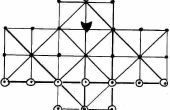Paso 10: Crear su Windows Phone App parte 3: azul en Windows Phone 8.1
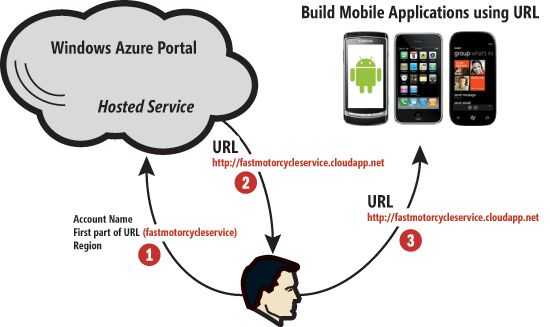
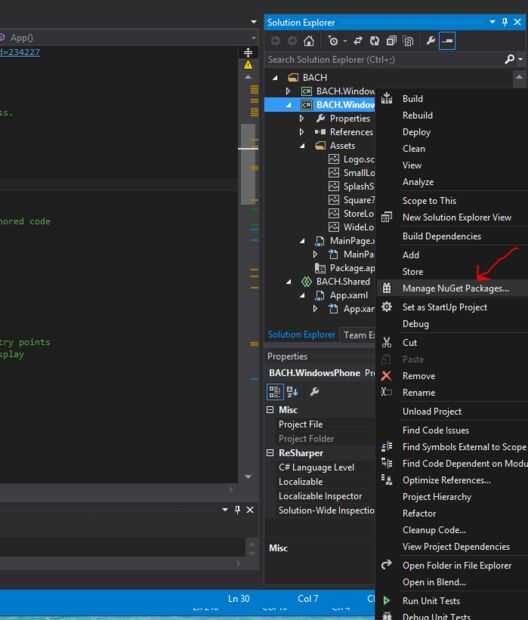
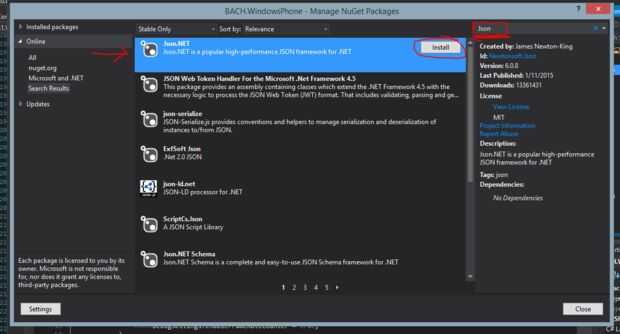
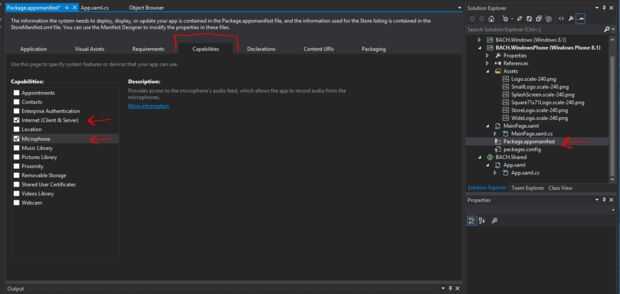
Donde las cosas se complican...
¿Que super bonitos, fácil de explicar el formato que hemos tenido durante tanto tiempo? Sí. Decir adiós. Este paso específico, mientras que no es difícil puede ser realmente confuso para cualquier persona no familiarizada con los servicios básicos del resto y protocolos de red. En aras de no soplar este instructable en una completa novela, trataremos aquí la llamada de servicio Azure dentro de Windows Phone como esencialmente una "Caja negra". Eso significa que se copiar y pegar algún código de y solo compilarlo. No caminar a través de él y algunos de ustedes pueden no tienen idea lo que hace aun, pero que en realidad no importa, ya que funciona. Hay una gran lista de recursos al final de esta guía que puede ayudar a entender mejor, pero por ahora, vamos a morder nuestros labios y seguir adelante.
Instalación de librerías y permisos
Utilizaremos algunas bibliotecas de protocolo de internet lujo a Azure ya que por desgracia no existe actualmente un específico Azure SDK para Windows Phone (todavía). Para ello, habrá instalamos un paquete (una biblioteca) desde el gestor de paquetes de NuGet.
- Figura 1 - Click derecho sobre el proyecto de WindowsPhone y seleccione 'administrar NuGet paquetes...'
- Figura 2- La búsqueda para 'Json' en la barra de búsqueda en la parte superior derecha y haga clic en 'Json.NET', luego 'instalar'
- Cierre fuera el gestor de paquetes
Grandes, que tenemos las librerías que necesitamos. Ahora tenemos que activar las capacidades de 'Micrófono' e 'Internet' para nuestra aplicación. Esto permitirá que nuestra aplicación nos permiten utilizar Cortana y enviar mensajes a nuestros Azure Service Bus.
- Haga doble clic en 'Package.appxmanifest'
- Figura 3- Cambie a la pestaña de capacidades
- Figura 3 - Asegúrese de que ' Internet (cliente y servidor) y el 'Micrófono' se comprueban.
Ahora, en la parte superior del archivo, inserte el código siguiente para hacer referencia a todos estos nuevos paquetes de lujo dentro de nuestro código:
Codificación de la llamada azul
El archivo adjunto código AzureCall.cs es que no todo el archivo App.xaml.cs, es simplemente 3 funciones que usted debe copiar y pegar en el archivo App.xaml.cs. Recomiendo copiar y pegar estas 3 funciones por debajo de la función OnSuspending . Vamos a hacer una muy breve descripción de estas 3 funciones:
- SendSBMessage - la función principal que se llame. A bucear más profundo en esta función a continuación.
- SASTokenHelper - esta función nos ayuda a codificar un token SAS para iniciar sesión en nuestro Azure Service Bus
- HmacSha256 - esta función es puramente allí para criptografía. Si no lo entiendes, no te preocupes.
Mirando brevemente SendSbMessage()
Vamos a ver sólo muy brevemente en este mensaje. En concreto, quiero que miren este pedazo de lógica dentro de la función:
Específicamente, echemos un vistazo a esa llamada
Recordar que 'lighttopic' es el nombre del tema, y en nuestro script de Python en nuestro Raspberrry Pi revisar que la variable del encabezado a la cabecera de 'led'. Esperemos que esto está empezando a unirse un poco más. Esencialmente, esta función tiene en un 'mensaje' que va a ser un 0 o un 1 de cualquiera de los dos "apagado" o "ON". Lo unido a nuestra cabecera de LED y luego envíelo a nuestro Azure Service Bus.